軟體版本
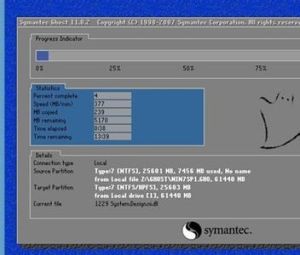 隨身碟裝win7系統
隨身碟裝win7系統支持系統:Win7,Vista,Win2003,WinXP,Win2000,Win9X
軟體名稱:U大師隨身碟啟動盤製作工具V4.3.版
軟體版本:V4.3
大小:304MB
支持系統:Win8,Win7,Vista,Win2003,WinXP,Win2000,Win9X
最新更新:2015-5-10
新手須知
系統檔案一般分為兩種格式:ISO格式和GHO格式。ISO格式又分為原版系統和GHOST封裝系統兩種。用解壓軟體WinRAR解壓後大於600M(WIN7一般2G)以上的.GHO檔案的是GHOST封裝系統,PE里的U大師智慧型裝機PE版軟體可以直接支持還原安裝。如果解壓後沒有大於600M以上的GHO檔案則是原版ISO格式系統,要用安裝原版XP和WIN7的方法來安裝如遇卡住可能會是網速的問題。
操作方法
第一步:準備不能低於2G的隨身碟,並下載U大師隨身碟啟動盤製作工具軟體。
第二步:運行隨身碟啟動盤製作工具,將普通的隨身碟製作成啟動盤。
第三步:下載所需的win7gho系統檔案並複製到啟動隨身碟中。
第四步:進入BIOS中設定隨身碟啟動順序,或直接使用快捷鍵啟動隨身碟。
第五步:使用隨身碟啟動快速安裝系統。
安裝過程
1、經過將隨身碟設定為第一啟動後,就會出現U大師選擇界面,因為我們是u盤安裝ghost win7,所以選擇【01】運行U大師Win8pe精簡版(適用新機),然後回車。
2、載入Win8pe,這裡小編提醒一下讀者,U大師在啟動win8pe時,需要載入到虛擬磁碟,新電腦載入一般比較快,大概40秒左右,老式電腦或者一體機大概2分鐘左右,載入完成後,自動進入到WIN8PE系統界面。
3、進入win8pe後桌面圖示會自行跳動三次,U大師快速裝機便會自動彈出,如果沒有自動彈出,讀者可以點擊運行桌面上的“U大師一鍵快速安裝”:
首先我們點擊瀏覽,在隨身碟找到我們下載好的ghost版本的iso或者gho檔案,然後看一下C糟的可用空間,ghost版本的win7C糟空間50G以上,然後點一下C糟,然後點擊開始。
4、點完開始後已經在安裝系統了。
5、當進度條讀完後,就會提示還原成功,並且顯示還原成功完成,您的計算機將在10秒內重啟,這裡我們拔掉隨身碟,然後點立即重啟。
6、重啟後,系統就開始進入安裝階段了。
7、大部分的ghost版本的系統都是封裝有萬能的驅動程式的,也就方便我們安裝好系統後就不用再去安裝驅動了,這時只需要耐心等待即可。
8、然後就是其一次進入系統了,ghost版本的系統一般都是安裝好系統後,就會自動激活系統,激活好後,會提示重啟系統,這裡點擊確定。
9、最後ghost版本的win7就安裝好了,與原版wi7相比桌面多了很多程式,如果覺得不好用可以自行刪除卸載。
優缺點
優點
1、u盤安裝win7系統,容量會比較大,可以集成多個維護工具的功能,放入多個ghost鏡像。
2、u盤安裝win7系統使用起來更加的方便快捷,在速度上,也不是其他集中方法可以比擬的!
3、u盤安裝win7系統,安全性會更高,因為u盤上的系統對於電腦來說是完全獨立的,兩個系統各自運行,這樣會更加的保險。
4、用u盤保存系統會比使用光碟等方式要更加的安全,至少不會那么容易被刮花。
5、u盤安裝win7系統,要求也比較的低,可以說是最為大眾化的安全系統的方式了。
缺點
1、u盤安裝win7系統的一大缺點便是u盤啟動的兼容性還不夠強大,就目前來說,咱們比較推薦的是PE的安裝方式,兼容性較為完美。
2、u盤安裝win7系統對於硬體的要求還是比較高的。
3、u盤安裝win7系統,其運行的速度比起本地硬碟來還是要差上許多。

